
In diesem Tutorial zeigen wir Ihnen, wie Sie Nagios auf Ubuntu 22.04 LTS installieren. Für diejenigen unter Ihnen, die es nicht wussten, Nagios a.k.a Nagios Core ist ein Open-Source-IT-Monitoring der Enterprise-Klasse , Netzwerküberwachungs-, Server- und Anwendungsüberwachungslösung. Nagios bietet die Überwachung aller geschäftskritischen Infrastrukturkomponenten, einschließlich Anwendungen, Dienste, Betriebssysteme, Netzwerkprotokolle, Systemmetriken und vieles mehr.
Dieser Artikel geht davon aus, dass Sie zumindest über Grundkenntnisse in Linux verfügen, wissen, wie man die Shell verwendet, und vor allem, dass Sie Ihre Website auf Ihrem eigenen VPS hosten. Die Installation ist recht einfach und setzt Sie voraus im Root-Konto ausgeführt werden, wenn nicht, müssen Sie möglicherweise 'sudo hinzufügen ‘ zu den Befehlen, um Root-Rechte zu erhalten. Ich zeige Ihnen die Schritt-für-Schritt-Installation des Nagios-Kerns auf Ubuntu 22.04 (Jammy Jellyfish). Sie können denselben Anweisungen für Ubuntu 22.04 und jede andere Debian-basierte Distribution wie Linux Mint folgen.
Voraussetzungen
- Ein Server, auf dem eines der folgenden Betriebssysteme ausgeführt wird:Ubuntu 22.04, 20.04 und jede andere Debian-basierte Distribution wie Linux Mint.
- Es wird empfohlen, dass Sie eine neue Betriebssysteminstallation verwenden, um potenziellen Problemen vorzubeugen.
- SSH-Zugriff auf den Server (oder öffnen Sie einfach das Terminal, wenn Sie sich auf einem Desktop befinden).
- Ein
non-root sudo useroder Zugriff auf denroot user. Wir empfehlen, alsnon-root sudo userzu agieren , da Sie Ihr System beschädigen können, wenn Sie als Root nicht aufpassen.
Installieren Sie Nagios auf Ubuntu 22.04 LTS Jammy Jellyfish
Schritt 1. Stellen Sie zunächst sicher, dass alle Ihre Systempakete auf dem neuesten Stand sind, indem Sie den folgenden apt ausführen Befehle im Terminal.
sudo apt update sudo apt upgrade sudo apt install build-essential apache2 php openssl perl make php-gd libgd-dev libapache2-mod-php libperl-dev libssl-dev daemon wget apache2-utils unzip
Schritt 2. Benutzer und Gruppe für Nagios erstellen.
Jetzt führen wir den folgenden Befehl aus, um einen Benutzer und eine Gruppe Nagios zu erstellen:
sudo useradd nagios sudo groupadd nagcmd sudo usermod -a -G nagcmd nagios sudo usermod -a -G nagcmd www-data
Schritt 3. Installation von Nagios auf Ubuntu 22.04.
Standardmäßig ist Nagios im Basis-Repository von Ubuntu 22.04 verfügbar. Führen Sie nun den folgenden Befehl aus, um die neueste Version des Nagios-Kerns von der offiziellen Seite herunterzuladen:
wget https://assets.nagios.com/downloads/nagioscore/releases/nagios-4.4.6.tar.gz
Extrahieren Sie als Nächstes die komprimierte Nagios-Core-Datei:
tar -zxvf nagios-4.4.6.tar.gz cd nagios-4.4.6/
Führen Sie dann die folgenden Befehle aus, um Nagios aus dem Quellcode zu kompilieren:
sudo ./configure --with-nagios-group=nagios --with-command-group=nagcmd --with-httpd_conf=/etc/apache2/sites-enabled/ sudo make all sudo make install sudo make install-init sudo make install-config sudo make install-commandmode
Schritt 4. Webinterface für Nagios konfigurieren.
Jetzt installieren wir die Nagios-Weboberfläche mit dem folgenden Befehl:
sudo make install-webconf
Als Nächstes richten Sie die grundlegende Authentifizierung der Nagios Core-Webschnittstelle ein:
sudo htpasswd -c /usr/local/nagios/etc/htpasswd.users nagiosadmin
Starten Sie abschließend den Apache-Webserver neu, um die Konfiguration zu übernehmen:
sudo a2enmod cgi sudo systemctl restart apache2
Schritt 5. Nagios Core konfigurieren.
Standardmäßig platziert Nagios Konfigurationsdateien unter /usr/local/nagios/ Verzeichnis. Um Nagios-Warnungen zu erhalten, bearbeiten Sie die Datei /usr/local/nagios/etc/objects/contacts.cfg file und ändern Sie die mit nagiosadmin verknüpfte E-Mail-Adresse :
sudo nano /usr/local/nagios/etc/objects/contacts.cfg
Fügen Sie die folgenden Zeilen hinzu:
define contact{
contact_name nagiosadmin ; Short name of user
use generic-contact ; Inherit default values from generic-contact template (defined above)
alia Nagios Admin ; Full name of user
email [email protected] ; <<***** CHANGE THIS TO YOUR EMAIL ADDRESS ******
} Schritt 6. Nagios-Plugins installieren.
Nun kompilieren und installieren wir Nagios-Plugin-Bibliotheken mit dem folgenden Befehl:
wget https://nagios-plugins.org/download/nagios-plugins-2.3.3.tar.gz
Als nächstes extrahieren Sie das Quellarchiv:
tar -zxvf nagios-plugins-2.3.3.tar.gz cd nagios-plugins-2.3.3/
Kompilieren und installieren Sie dann die Nagios-Plugins:
sudo ./configure --with-nagios-user=nagios --with-nagios-group=nagios sudo make sudo make install
Verifizierung der Nagios-Konfiguration:
sudo /usr/local/nagios/bin/nagios -v /usr/local/nagios/etc/nagios.cfg
Ausgabe:
Nagios Core 4.4.6
Copyright (c) 2009-present Nagios Core Development Team and Community Contributors
Copyright (c) 1999-2009 Ethan Galstad
Last Modified: 2020-04-24
License: GPL
Website: https://www.nagios.org
Reading configuration data...
Read main config file okay...
Read object config files okay...
Running pre-flight check on configuration data...
Checking objects...
Checked 8 services.
Checked 1 hosts.
Checked 1 host groups.
Checked 0 service groups.
Checked 1 contacts.
Checked 1 contact groups.
Checked 24 commands.
Checked 5 time periods.
Checked 0 host escalations.
Checked 0 service escalations. Jetzt ist es an der Zeit, den Nagios-Dienst zu starten:
sudo systemctl enable --now nagios
Schritt 7. Zugriff auf das Nagios Monitoring Tool.
Öffnen Sie nach erfolgreicher Installation Ihren Webbrowser und greifen Sie über die URL http://your-IP-address/nagios auf Nagios Core zu . Sie müssen den Benutzernamen (nagiosadmin ) und das Passwort, das Sie zuvor angegeben haben, um auf die Nagios-Weboberfläche zuzugreifen:
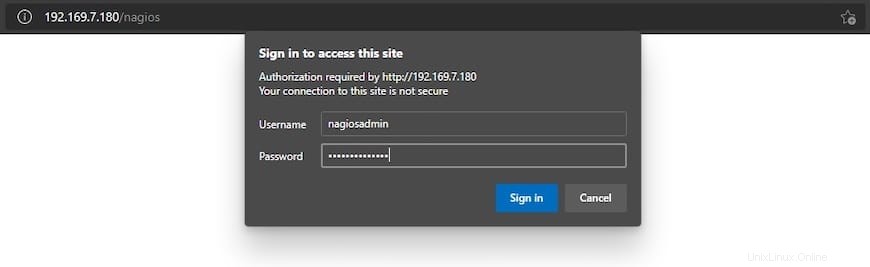
Nach erfolgreicher Anmeldung erhalten Sie die Nagios-Homepage:
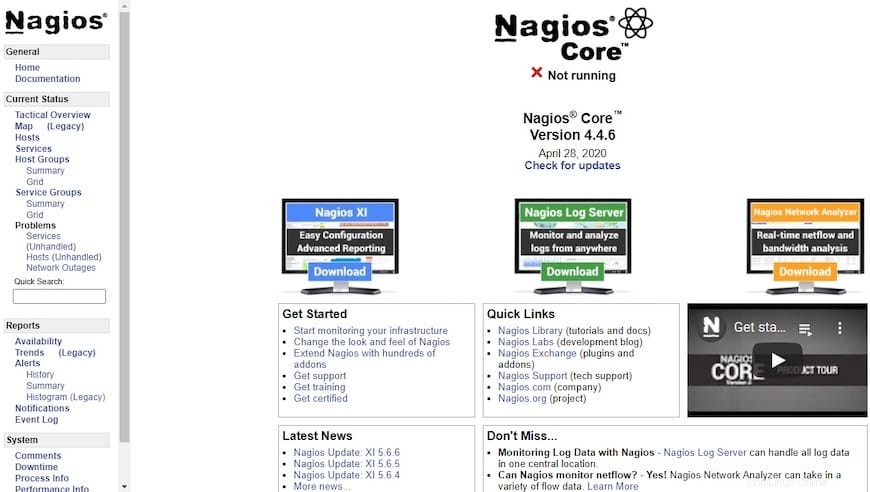
Herzlichen Glückwunsch! Sie haben Nagios erfolgreich installiert. Vielen Dank, dass Sie dieses Tutorial zur Installation des Nagios-Überwachungstools auf dem Ubuntu 22.04 LTS Jammy Jellyfish-System verwendet haben. Für zusätzliche Hilfe oder nützliche Informationen empfehlen wir Ihnen, die offizielle Nagios-Website.